Как настроить работу слайдера в шаблоне сайта, выполненного на WordPress?
Опубликовано: 01.09.2018
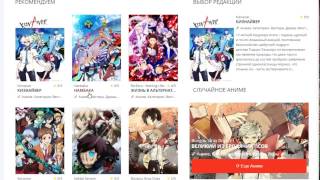

Вчера ко мне в письме обратился покупатель моего автонаполняемого блога о новостях в мире компьютерных игр с вопросом о том, как настроить работу слайдера в шаблоне сайта, выполненного на WordPress.
Готовый шаблон для сайта или блога на Wordpress
Немножко попытаюсь прояснить ситуацию. Сейчас в Интернете достаточно много ресурсов, которые распространяют бесплатные темя для WordPress , среди этих тем какое-то их количество слайдеров не содержит (такие темы достаточно «древние» по возрасту), у какого-то количества тем слайдеры содержатся и зависят от публикуемых на блоге или сайте сообщений напрямую (темы новые, но уже начинают устаревать), и есть, так называемые, премиум-темы, у которых слайдеры относительно постоянные и не зависят от поступающих на блоге сообщений (темы достаточно новые и современные).
Я же в этой публикации подробно опишу процесс формирования и настройки слайдеров в темах, где они зависят напрямую от публикуемого материала в сообщениях сайта или блога и их изображений.
Скажу сразу, мне эти темы не совсем по душе, и я стараюсь в последнее время от них отказываться. Но это сугубо мое мнение, и я не буду его никому навязывать.
И так … Слайдер – это меняющийся рисунок в определенной части сайта или блога (чаще всего где-нибудь в верхней части или шапке), который может иметь заглавие и превю с активной ссылкой на опубликованное сообщение (новость). В нашем примере слайдер выглядит следующим образом.

Главной его особенностью и отличительной чертой является то, что он зависит от содержания текста и наличия изображения миниатюры в сообщениях (публикациях) отнесенных к определенной рубрике. Неудобством такого слайдера и темы в целом является то, что если все публикации выбранной рубрики или хотя бы их часть из последних пяти опубликованных не содержат миниатюр, то слайдер работать не будет.
Как настроить работу такого слайдера? Для этого мы должны зайти в админ-панель нашего сайта (См. публикацию «Как войти в админ-панель (консоль) сайта или блога на WordPress?» ). В левом меню админ-панели выбираем раздел «Внешний вид» и в выпадающем от этой опции подменю выбираем подраздел «Настройка темы TopGame» (Это для нашого примера, а в Вашем случае смотрите название темы, которая у Вас установлена).
После нажатия левой кнопкой мыши по названию подраздела «Настройка темы TopGame», перед нами открывается лист настроек данной темы. Нас интересует в этом листе раздел «Рубрика для слайд-шоу», она выглядит примерно вот так (для увеличения изображения кликните по нему левой кнопкой мыши):

В верхней строке с помощью стрелочки и правой кнопки мыши выбираем одну из рубрик на Вашем блоге, из последних сообщений которой Вы бы хотели транслировать слайды. В нашем примере выбрана рубрика «Онлайн игры», которая, как мы видим, содержит пять постов (публикаций). Не забываем нажать правой кнопкой мыши по кнопке «Сохранить изменения» в левом нижнем углу листа настроек темы. Первую часть настройки слайдера мы выполнили!
Далее рассмотрим, как формируется слайд для слайдера непосредственно при опубликовании сообщения в данную выбранную нами рубрику. Для примера я опубликую новое сообщение «Экономическая браузерная mmorpg — Anno Online», которое отнесу к рубрике «Онлайн игры», поставив галочку в разделе рубрики в правом меню редактора.

Далее нам необходимо для слайдера где-нибудь найти изображение размерами не менее чем 610 на 320 пикселей (оптимальный размер слайда в нашем примере, в Вашем — будут другие параметры). Если изображение будет меньше, то слайдер будет работать некрасиво с черными полями, компенсирующими недостающий размер рисунка. Не рекомендую выбирать и слишком большое по размерам изображение, так как в качестве слайда будет использоваться только его фрагмент.
В правом меню редактора в самом его низу найдите раздел «Миниатюра записи» и кликните по опции «Задать миниатюру» левой кнопкой мыши, после чего открывается обычный загрузчик изображений, через который Вы загружаете выбранный нами для слайда рисунок (изображение).

Во время загрузки изображения скопируйте адрес изображения, он будет иметь вот такой вид http://site.com/wp-content/uploads/2014/09/anno.png, где site.com – Ваш сайт, а anno.png – название загруженного Вами изображения.
После удачной загрузки миниатюры, ее превю высветится у Вас в окошке раздела «Миниатюра записи». Например, вот так, как в нашем случае.

В верхней правой части редактора открываем опцию «Настройка экрана».

В открывшейся форме ставим левой кнопкой мыши галочку в квадратик «Произвольные поля» (в некоторых случаях она уже стоит по умолчанию, если это так, то убедитесь в этом).

После этого в нижней части редактора откроется форма настройки произвольных полей.

Из всего прочего открывшегося нас с Вамии будет интересовать только опция «Добавить новое поле:»

Где в разделе «Имя» мы выбираем селектор featured или же если его нет, то через опцию «Введите новое» прописываем его вручную (это необходимо для таблицы стилей). В графу «Значение» вставляем скопированный ранее адрес изображения, который будет использоваться в качестве слайдера.
После проведенных манипуляций, публикуем наше сообщение в целом. Как видим, в нашем примере слайд добавился удачно, и слайдер работает нормально.

Вот, в принципе, и все! Надеюсь, изложил сам процесс формирования слайдера подробно и не слишком заумно, а главное – понятно для начинающих веб-мастеров. Если будут вопросы пишите в комментариях, постараюсь ответить!
Похожие публикации
на Ваш сайт.